Page 1
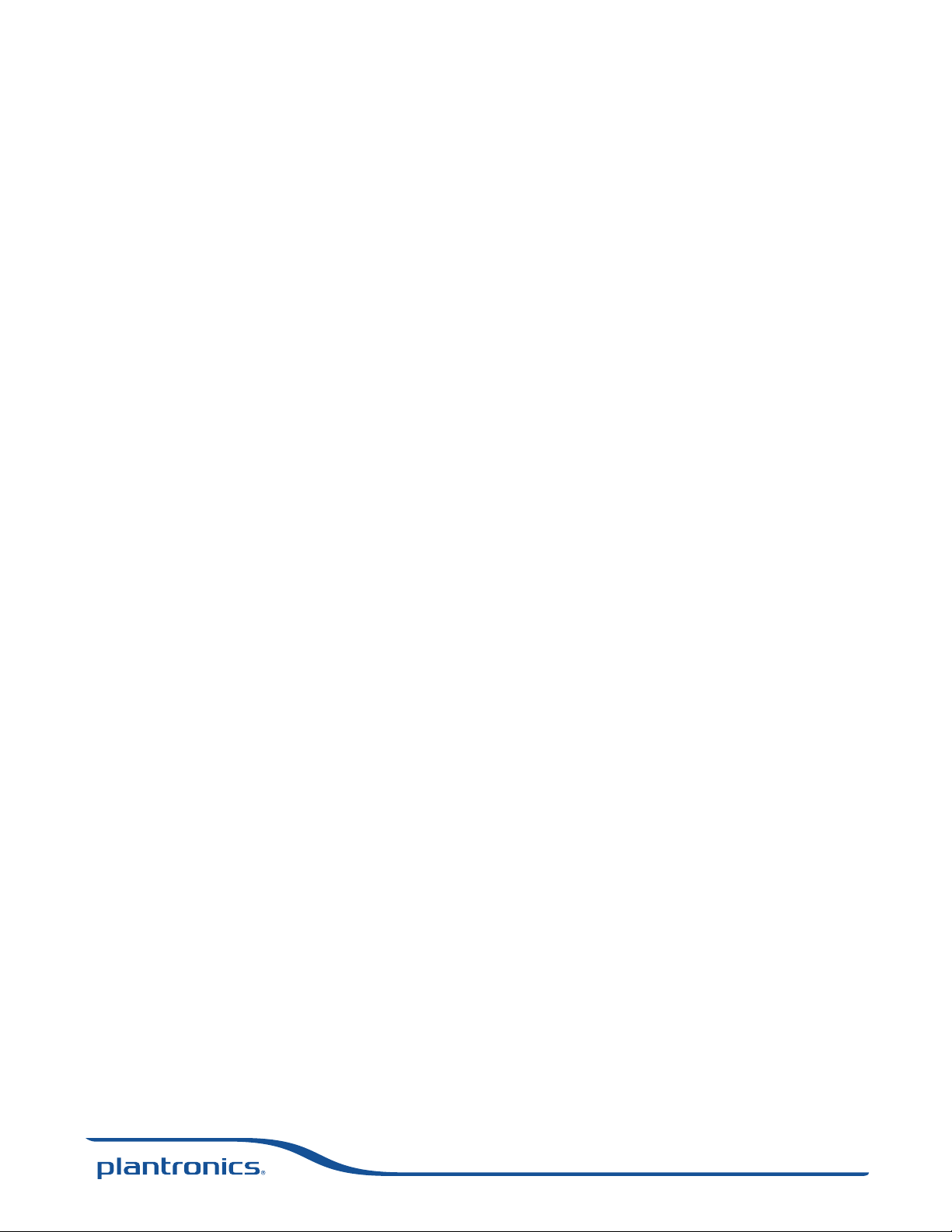
Blackwire® C710™/C720™
Sladdanslutet USB-headset med
Bluetooth
Användarhandbok
®
Page 2

InnehållInnehållInnehåll
Välkommen 3
Det här finns i förpackningen 4
Headsetfunktioner 5
Tillbehör/reservdelar 6
Använda headsetet 7
Sladdmonterade kontroller 7
Ta på sig headsetet 8
Ansluta, ladda och ringa ett samtal från en mobiltelefon 9
Ansluta headsetet till datorn 9
Ladda headsetet 9
Ringa ett samtal från en mobiltelefon 9
Ringa ett samtal från datorn 12
Avancerade funktioner 14
Programvaran Plantronics Spokes 18
Användbara tips 21
Felsökning 22
2
Page 3
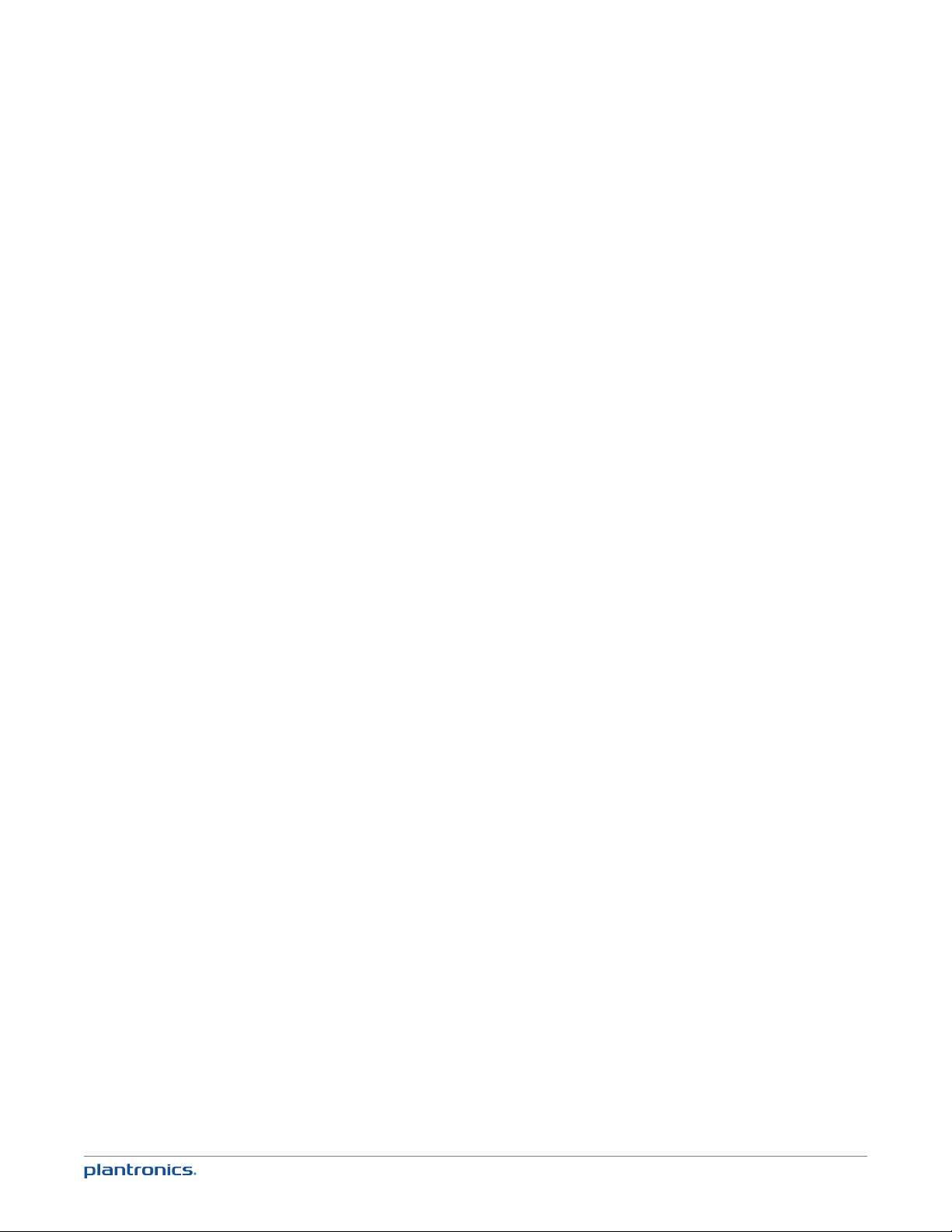
Välkommen
Grattis till valet av din nya Plantronics-produkt. Den här användarhandboken innehåller
instruktioner för inställning och användning av Bluetooth-headsetet Blackwire C710/C720.
Innan du installerar eller börjar använda produkten bör du läsa de separata
säkerhetsanvisningarna, som innehåller viktig produktsäkerhetsinformation.
Blackwire C710/C720 med framtidens teknik.
Nya funktioner och Smart Sensor™-teknik:
• Besvara samtal automatiskt genom att sätta på dig headsetet.
• Växla samtal mellan mobiltelefonen och headsetet.
• Telefonprogram kan uppdateras automatiskt.
• Inbyggd A2DP (Advanced Audio Distribution Profile för Bluetooth) som ger dig möjlighet att
lyssna på medieljud.
• Röstmeddelanden anger påslagning och avstängning, batterinivå, anslutningsstatus med mera.
Systemkrav
Dator
• Operativsystem som kan användas:
Windows XP®SP3 eller senare,
Windows Vista® SP1 eller senare,
Windows® 7 SP1 eller senare rekommenderas
MAC OS X 10.6.8 eller senare
• Processor: 400 MHz Pentium®-processor eller motsvarande (lägsta krav), 1 GHz Pentiumprocessor eller motsvarande (rekommenderas)
• RAM: 96 MB (lägsta krav); 256 MB (rekommenderas)
• Hårddisk: 280 MB (lägsta krav); 500 MB (rekommenderas)
Webbläsare
• Internet Explorer® V6 eller senare måste vara installerat i användarens system (krav)
Registrera produkten online
Gå till plantronics.com/productregistration och registrera din produkt online
så kan vi ge dig bästa möjliga service och tekniska support.
Teknisk support
Besök vår webbplats på plantronics.com/support om du vill ha teknisk support och tillgång till
vanliga frågor och svar, samt information om kompatibilitet och tillgänglighet.
3
Page 4

Det här finns i förpackningen
ELLER
1
3
2
4
1 Blackwire C710-headset med sladdmonterad kontrollenhet (med en hörlur) eller
2 Blackwire C720-headset med sladdmonterad kontrollenhet (stereo)
3 Blackwire C710/C720 USB-kabel
4 Bärväska
4
Page 5
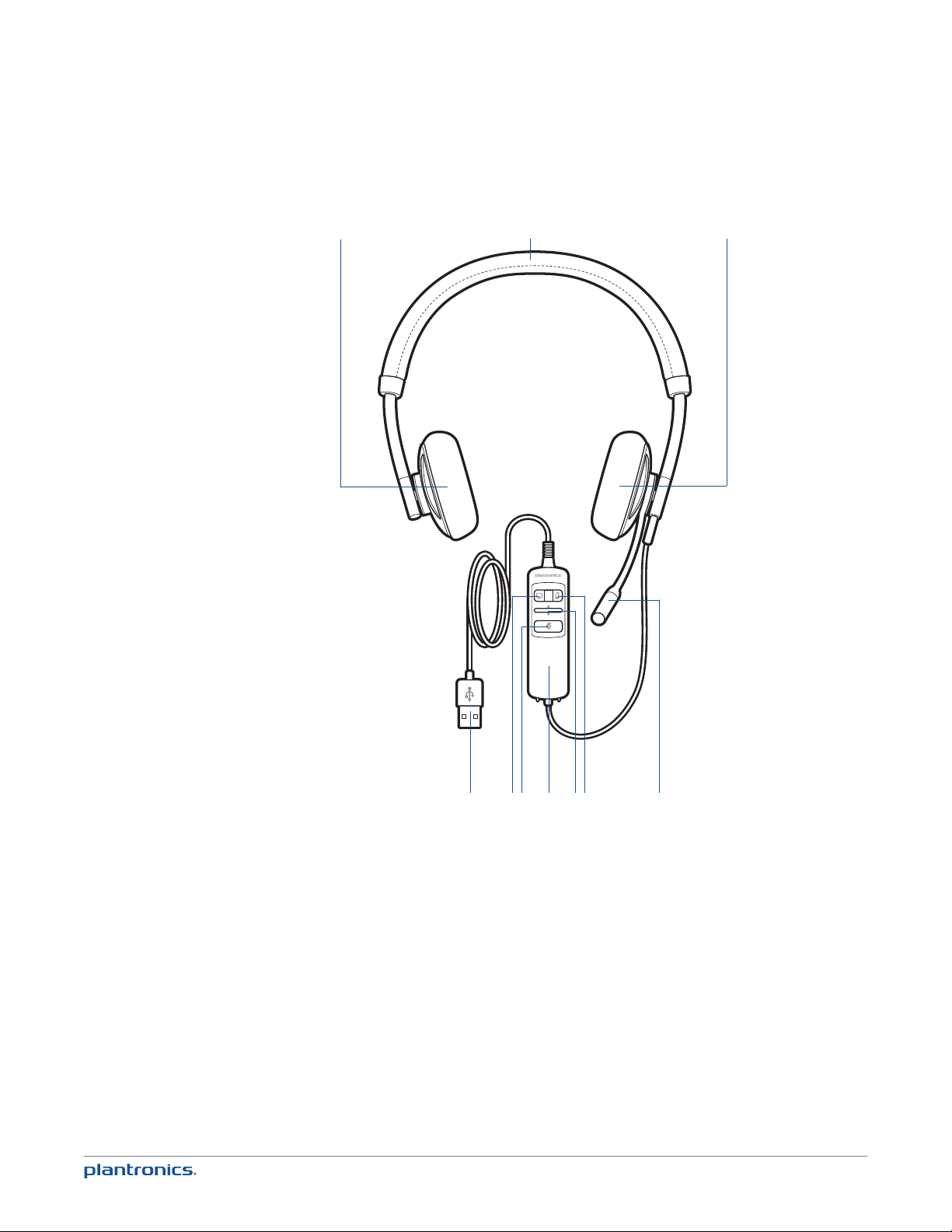
Headsetfunktioner
1
2
3
6
10
9 8
5
7
1 Höger öronkudde
2 Justerbar huvudbåge
3 Vänster öronkudde
4 Bulleravskärmad mikrofon
5 Samtalsknapp för mobil och på/av-knapp för
4
6 Reglage för volym upp/ner
7 Sladdmonterad kontrollenhet
8 Knapp för sekretess på/av
9 Samtalsknapp för dator
10 USB-kabel/kontakt
Bluetooth
5
Page 6

Tillbehör/reservdelar
(säljs separat)
Bärväska
Öronkuddar i skumgummi
Blackwire C710/C720 USB-kabel
OBS! Mer information om tillbehör och reservdelar finns på plantronics.com/accessories.
Öronkuddar i konstläder
6
Page 7

Använda headsetet
Sladdmonterade kontroller
Samtalsknapp för
mobil
Samtalsknapp för
dator
Volym
Sekretess
VARNING! För din egen säkerhet bör du inte använda headsetet vid höga volymer under
längre tidsperioder. Det kan orsaka hörselskador. Lyssna alltid med måttliga ljudnivåer. Mer
information om headset och hörsel finns på: plantronics.com/healthandsafety.
Används för att besvara eller avsluta ett samtal direkt från headsetet
med en enkel knapptryckning. Lysdioden blinkar snabbt i blått vid ett
inkommande samtal och blinkar långsamt i blått när du är upptagen
med ett samtal. Kan användas för att manuellt slå på eller stänga av
Bluetooth-radion med en mycket lång knapptryckning. Bluetoothstatusen förblir i senast kända status.
Används för att besvara eller avsluta ett samtal direkt från headsetet
med en enkel knapptryckning. Lysdioden blinkar snabbt i grönt vid ett
inkommande samtal och blinkar långsamt i grönt när du är upptagen
med ett samtal. Kan också användas för att parkera ett samtal med en
medellång knapptryckning.
Du höjer och sänker volymen genom att trycka reglaget uppåt
respektive nedåt.
En enkel tryckning på sekretessknappen stänger av mikrofonen. En
röd lysdiod lyser när mikrofonen är avstängd. En tryckning till på den
här knappen slår på mikrofonen igen.
7
Page 8

Använda headsetet
1 Justera huvudbågen genom att göra bågen längre eller kortare tills den sitter bekvämt. Placera
headsetmottagarna så att kuddarna sitter bekvämt mitt på öronen.
2 För C710-headsetet placerar du den stabiliserande T-skenan ovanför örat.
3 När du har fått på dig headsetet justerar du den fl exibla bommen så att änden av bommen
pekar mot mungipan. Bommen kan böjas efter din ansiktsform.
OBS! Headsetet är utformat så att bommen ska sitta på vänster sida om ansiktet. Om du vill
använda headsetet så att bommen sitter på höger sida roterar du mikrofonbommen uppåt tills den
är riktad mot höger mungipa. Vänster och höger ljudkanal kommer att växlas.
8
Page 9

Ansluta, ladda och ringa ett samtal från en mobiltelefon
Ansluta headsetet till datorn
1 Anslut USB-kabeln till datorn och den sladdmonterade kontrollenheten.
Första gången du ansluter headsetet till datorn blinkar samtalsknappen för mobil på headsetet
i rött och blått, vilket indikerar den första ihopparningen med din mobiltelefon.
OBS! Om du inte vill para ihop mobiltelefonen just nu trycker du på och håller ner samtalsknappen
för mobil i mer än fem sekunder för att stänga av Bluetooth-radion. Lysdioden lyser rött i två
sekunder. Mer information finns i Andra egenskaper.
Ladda headsetet
OBS! Ditt nya headset har tillräckligt med ström för att ringa några samtal innan du behöver ladda
det. När headsetet är anslutet till datorn lyser samtalsknappen för mobil rött under laddning och
slocknar vid full laddning.
1 Anslut headsetet och placera det på en plan icke-metallisk yta. Sensorerna i headsetet
kalibreras fullständigt när det laddas.
En full laddning tar cirka två timmar. När headsetet är fulladdat släcks lysdioden.
Ladda alltid i temperaturer nära rumstemperatur. Undvik att ladda batteriet vid temperaturer
OBS!
under 0°C eller över 40°C.
Batterinivåer för headsetet
När programvaran Plantronics Spokes® är installerad visas en headset-ikon i systemfältet.
Den anger batteriets status. Via Plantronics batteristatus får du meddelande om fyra olika
batterinivåer (25%, 50%, 75% och 100%). Ladda headsetet helt minst en gång för att få rätt
kalibrering på batteristatusen.
Ringa ett samtal från en mobiltelefon
1 Aktivera Bluetooth-funktionen i telefonen och använd sedan inställningarna i telefonen till att
lägga till, söka efter eller upptäcka nya Bluetooth-enheter.
BlackBerry® Settings/options > Bluetooth: On > Search for devices (inställningar/alternativ >
Bluetooth: på > sök efter enheter).
iPhone Settings > General > Bluetooth > On (inställningar > allmänt > Bluetooth > på – inleder
sökning efter enheter)
Android™-telefoner Settings > Wireless > Bluetooth: On > Scan for devices (inställningar >
trådlöst > Bluetooth: på > sök efter enheter).
Övriga Läs bruksanvisningen till telefonen
9
Page 10

OBS! Utförliga anvisningar för ihopparning för populära mobiltelefoner finns på plantronics.com/
easytopair
Blackwire C700
2 Om du uppmanas att ange ett lösenord anger du 0000.
Samtalsknappen för mobil slutar blinka när headsetet har en aktiv anslutning till
mobiltelefonen.
3 Medan du använder headsetet ringer du ett testsamtal från mobiltelefonen.
Under ett aktivt samtal blinkar samtalsknappen för mobil blått.
4 Om du vill använda mobiltelefonen när du inte sitter vid datorn kopplar du bort USB-kabeln
från den sladdmonterade kontrollenheten.
OBS! När ett fulladdat headset kopplas bort från datorn finns det tillräckligt med ström för fyra
till fem timmars mobilsamtal innan du måste ladda igen. Anslut headsetet till datorn igen. Då lyser
samtalsknappen för mobil rött när headsetet laddas och slocknar vid full laddning.
5 Avsluta samtalet genom att trycka på samtalsknappen för mobil.
TIPS Om du har en iPhone visas headsetets batterinivå på iPhone-telefonens startskärm. Headsetet
måste vara anslutet till iPhone-telefonen.
Samtalet avslutas inte om du tar av dig headsetet utan att trycka på samtalsknappen för mobil.
Se Avancerade funktioner.
OBS! För samtalskontrollfunktioner och övriga funktioner hämtar du programvaran Plantronics
Spokes på plantronics.com/software.
10
Page 11

Ringa ett samtal med headsetet och en mobiltelefon med Bluetooth
Ringa ett samtal Slå numret på mobiltelefonens knappsats.
Återuppringning av senast
slagna nummer*
Aktivera röstuppringning* Tryck på och håll ner samtalsknappen för mobil i två sekunder. En
*Fungerar endast för mobiltelefoner som stödjer dessa funktioner.
Tryck två gånger på samtalsknappen för mobil. En dubbel låg ljudsignal
hörs efter varje tryckning. Ljudsignalen låg-låg-hög anger att det senast
slagna numret ringts upp igen.
ljudsignal hörs, därefter indikerar en andra signal att röstuppringning är
aktiv.
Besvara och avsluta samtal med headsetet och en mobiltelefon med Bluetooth
Svara vid inkommande samtal Tryck kort på samtalsknappen för mobil.
Besvara ett samtal under
pågående samtal via
telefonprogrammet i datorn
Avsluta ett samtal Tryck kort på samtalsknappen för mobil.
Avvisa ett inkommande
samtal
Överföra ett samtal från
mobiltelefonen till headsetet
Överföra ett samtal från
headsetet till mobiltelefonen
Tryck kort på samtalsknappen för dator för att avsluta samtalet via
telefonprogrammet i datorn. Tryck sedan på samtalsknappen för mobil
för att besvara mobiltelefonsamtalet.
Tryck på samtalsknappen för mobil i två sekunder tills du hör en andra
lång låg ljudsignal.
Under pågående samtal trycker du på samtalsknappen för mobil i två
sekunder tills du hör en enda ljudsignal följt av en lång låg signal.
Under pågående samtal trycker du på samtalsknappen för mobil i två
sekunder tills du hör en lång låg ljudsignal följt av signalerna låg-låg-hög.
Eller, om du använder smarta sensorer, ta av C710/C720-headsetet för att
överföra ljud till mobiltelefonen.
*Fungerar endast för mobiltelefoner som stödjer funktionen.
Hur samtalsknappen för mobil fungerar när dator och mobiltelefon är anslutna (inget
samtal pågår)
Ringer upp det senast slagna
numret i mobiltelefonen*
Inleder röstuppringning via
mobiltelefonen*
*Fungerar endast för mobiltelefoner som stödjer funktionen.
Tryck två gånger på samtalsknappen för mobil.
Tryck på samtalsknappen för mobil i två sekunder.
OBS! För samtalskontrollfunktioner och övriga funktioner hämtar du programvaran Plantronics
Spokes på plantronics.com/software.
Lysdiodindikatorer för samtalsknappen för mobil
Inkommande samtal
Pågående samtal
Medieljud
Synkroniseringsläge
Sätts på
Stäng av
Blinkar snabbt i blått
Blinkar långsamt i blått
Blinkar långsamt i blått
Blinkar rött och blått
Lyser blått (två sekunder)
Lyser rött (två sekunder)
11
Page 12
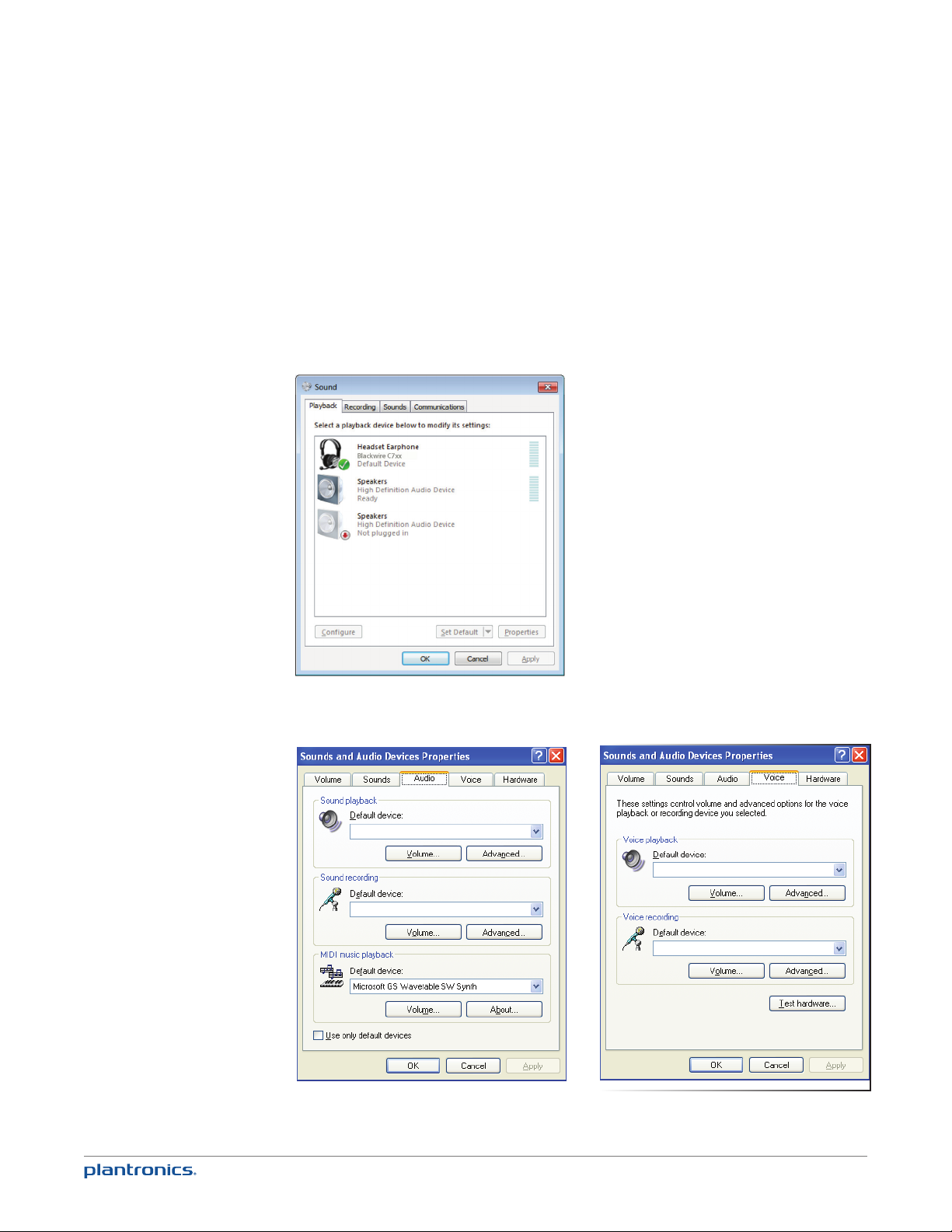
Ringa ett samtal från datorn
1 Läs in programvaran Plantronics Spokes genom att gå till plantronics.com/software och klicka
på "Download" (hämta).
Anslut sedan USB-kabeln igen till den sladdmonterade kontrollenheten och datorn om du
2
kopplat från den.
3 Kontrollera att högtalar- och mikrofoninställningarna för telefonprogrammet i datorn är
inställda på Plantronics Blackwire C710/C720 enligt bilden nedan:
Datorljudinställningar för Windows 7 (öppna fönstret genom att klicka på Kontrollpanelen > Ljud)
Standardinställning: Alla datorljud och allt ljud spelas upp i headsetet.
Datorljudinställningar för Windows XP (öppna fönstret genom att klicka på Start > Kontrollpanelen >
Ljud och ljudenheter)
Standardinställning: Alla datorljud och allt ljud spelas upp i headsetet.
Blackwire C7xx
Blackwire C7xx
Blackwire C7xx
Blackwire C7xx
4 Ring ett samtal från datorns telefonprogram. Under pågående samtal blinkar samtalsknappen
för dator långsamt i grönt.
12
Page 13
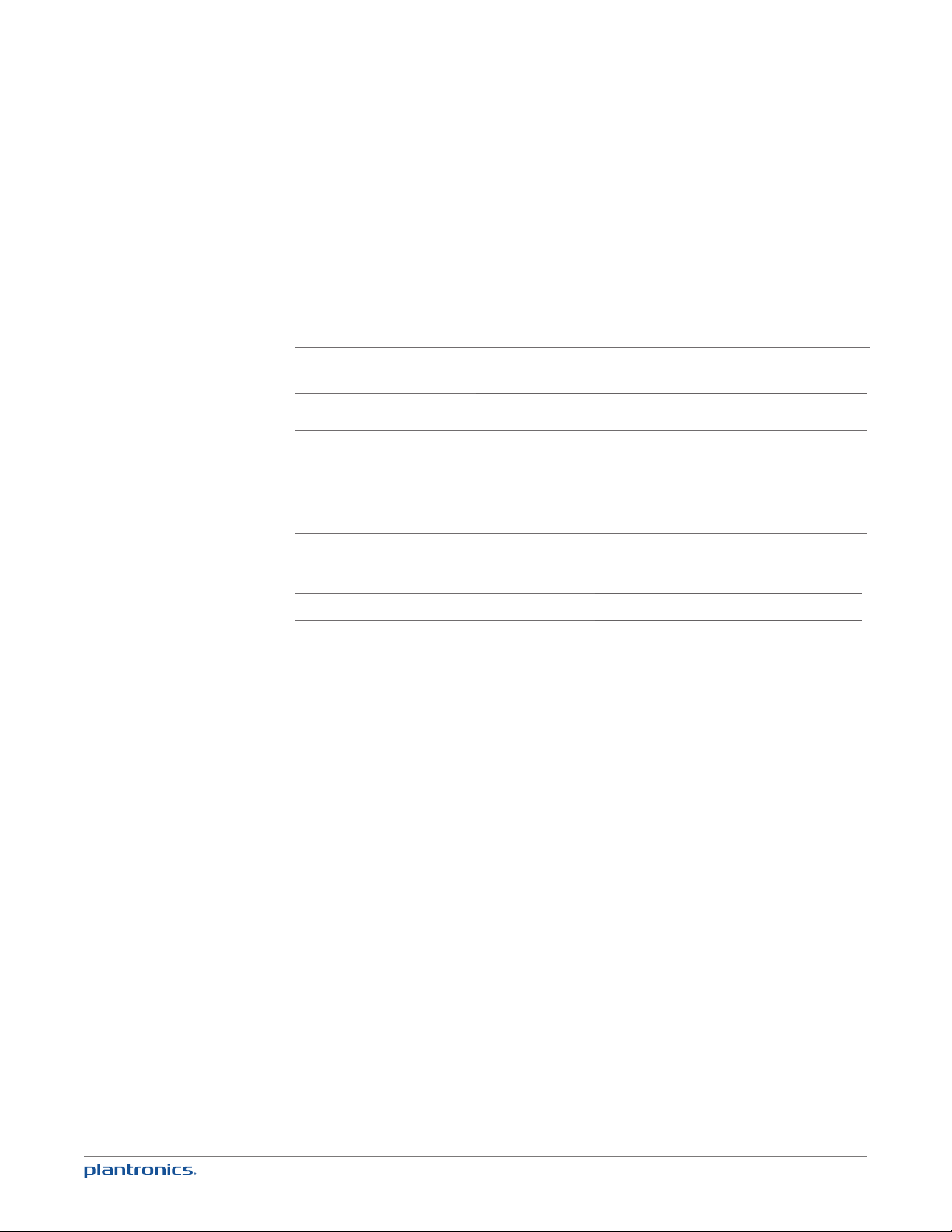
OBS! Om du väljer att INTE installera programvaran Spokes fungerar headsetet fortfarande som en
vanlig ljudenhet, men de sladdmonterade kontrollerna kanske inte fungerar med telefonprogrammet.
Ringa ett samtal med headsetet och datorns telefonprogram
Ringa ett samtal Slå numret från datorns telefonprogram.
Besvara och avsluta samtal med headsetet och datorns telefonprogram
Besvara ett samtal Tryck kort på samtalsknappen för dator.
Besvara ett samtal under
pågående mobiltelefonsamtal
Avsluta ett samtal Tryck kort på samtalsknappen för dator.
Tryck kort på samtalsknappen för mobil för att avsluta
mobiltelefonsamtalet. Tryck sedan på samtalsknappen för dator för att
besvara samtalet via telefonprogrammet.
Lysdiodindikatorer för samtalsknappen för dator
Inkommande samtal
Pågående samtal
Medieljud
Blinkar snabbt i grönt
Blinkar långsamt i grönt
Blinkar långsamt i grönt
13
Page 14
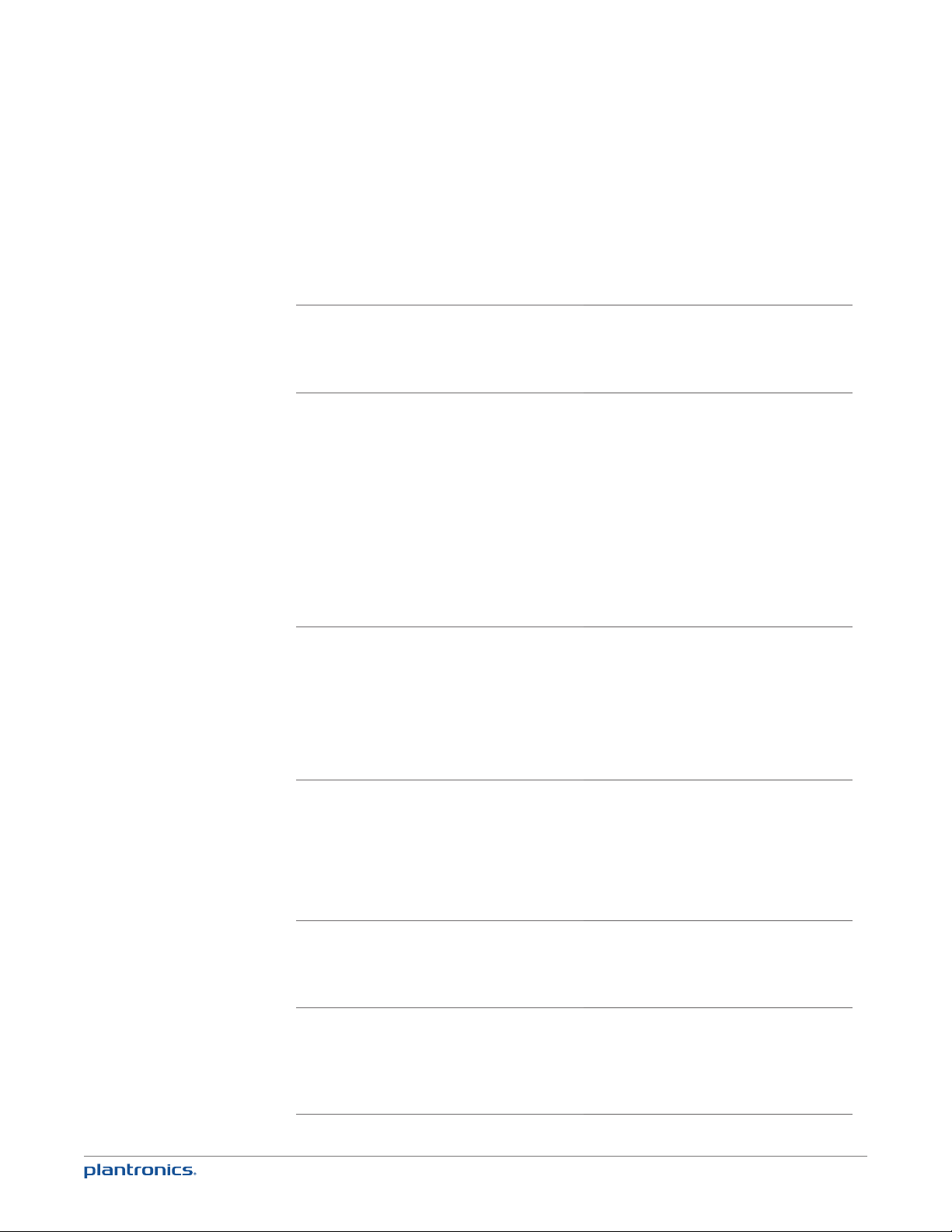
Avancerade funktioner
Smart Sensor-teknik
Sensorer används för att känna av om du har på dig headsetet eller inte. Sensorerna sitter i
högtalarkapseln på sidan av mikrofonbommen.
Besvara ett samtal automatiskt:
När du inte använder headsetet.
Automatisk mediepaus:
När du lyssnar på medieljud.
Automatisk överföring:
Oavsett om du använder headsetet eller inte.
När du får ett inkommande samtal på
mobiltelefonen eller via telefonprogrammet
på datorn kan du besvara samtalet genom att
helt enkelt ta på dig headsetet. Du behöver inte
trycka på samtalsknappen.
När du lyssnar på medieljud från mobiltelefonen
tar du av dig headsetet. Då pausas ljudet.
Ta på dig headsetet igen så återupptas
ljuduppspelningen.
Obs! Om mediespelaren har spelat i mindre
än tio sekunder måste du starta om
mediespelaren manuellt.
Obs! Om ljudet har varit pausat i mer än fem
minuter måste du starta om mediespelaren
manuellt.
Obs! Funktionen för automatisk mediepaus
finns endast på din mobiltelefon. Medieljud
från datorn pausas inte automatiskt.
Om du använder headsetet och du besvarar
ett inkommande samtal till mobiltelefonen
dirigeras ljudet till mobiltelefonen. När du tar
på dig headsetet överförs ljudet automatiskt till
headsetet.
Om du redan har på dig headsetet och du får
ett inkommande samtal dirigeras ljudet till
headsetet och du besvarar samtalet genom att
trycka på samtalsknappen för mobil.
OBS! De här funktionerna är aktiverade som standard och kan avaktiveras i Plantronics-
kontrollpanelen. Du måste hämta programvaran Plantronics Spokes för att få tillgång till
kontrollpanelen. För att kunna ändra inställningar måste du vara ansluten till datorn. Läs in
programvaran Plantronics Spokes genom att gå till plantronics.com/software och klicka på
"Download" (hämta).
Andra egenskaper
Anslut automatiskt
När du använder headsetet
Manuell ihopparning Om strömmen är på trycker du på och håller ner
14
Ansluter automatiskt headsetet till
mobiltelefonen när Bluetooth-headsetet är
påslaget och inom räckhåll för enheterna. Ett
röstmeddelande meddelar när en anslutning har
upprättats.
samtalsknappen för mobil mer än fem sekunder
för att slå av Bluetooth-radion.
Om strömmen är av trycker du på och håller ner
samtalsknappen för mobil tills knappen blinker
rött och blått.
Page 15

Hantering av flera pågående samtal (dator och mobiltelefon)
Ett samtal kan pågå via datorns telefonprogram medan du samtidigt tar emot ett
mobiltelefonsamtal. Du hör mobiltelefonens ringsignal i headsetet. Om du trycker på
samtalsknappen för dator på headsetet avslutas samtalet i datorns telefonprogram. Om du
trycker på samtalsknappen för mobil besvarar du mobiltelefonsamtalet.
OBS!
När du besvarar samtalet från mobiltelefonen vidarebefordras alla ljud till mobiltelefonen.
Samtalet via datorns telefonprogram fortsätter att vara aktivt i headsetet.
Du kan samtala via mobiltelefonen och samtidigt ta emot ett samtal via datorns
telefonprogram. Du hör ringsignalen från datorns telefonprogram i headsetet under pågående
samtal.
Om du trycker på samtalsknappen för mobil avslutas mobiltelefonsamtalet. Om du trycker på
samtalsknappen för dator besvaras samtalet via datorns telefonprogram.
Om du samtidigt får samtal via datorns telefonprogram och mobiltelefonen kan du trycka på
samtalsknappen för mobil eller dator för att besvara respektive samtal.
Lyssna på ljud via A2DP
(Advanced Audio Distribution Profile för Bluetooth)
Blackwire C710/C720-headsetet kan spela upp mediefiler (ljud, poddsändningar osv.) från alla
mobila enheter som stödjer A2DP.
Spela upp/paus
Se Automatisk mediepaus i tabellen Smarta sensorfunktioner.
Anpassa
Gör det mer personligt
Gå till plantronics.com/myheadset för att uppdatera och anpassa headsetet med funktioner
som:
• Språkalternativ för röstaviseringar
• Avaktivera/aktivera sensorerna
• Avaktivera/aktivera röstmeddelandet "Mute off" (sekretess av)
• Ställ in påminnelse om röstmeddelandet "Mute on" (sekretess på)
• Uppdateringar av fast programvara när de släpps
• Plantronics-appar för att förbättra hands-free-upplevelsen
Eventuellt hörs oväntade röstmeddelanden och ljudsignaler när du uppdaterar headsetet.
OBS!
Räckvidd för sändning
Om du sitter i mobiltelefonsamtal hör du att ljudet försämras när du rör dig utanför
mobiltelefonens räckviddsområde. Om du stannar kvar utanför räckvidden försätts aktiva
samtal i viloläge. Samtalen återupptas när du kommer tillbaka inom räckvidden.
Med Blackwire C710/C720 kan avståndet mellan enheter vara upp till nio meter innan samtalet
bryts. Röstmeddelandet "Lost Connection" (anslutningen avbröts) hörs när kopplingen tas bort.
15
Page 16

Headset: kontroller, indikatorer och röstmeddelanden
Åtgärd LAMPA Ljudsignal Röstmeddelande
Avisering om
inkommande samtal
på datorn
Besvara/avsluta
samtal på datorn
Samtal på datorn,
”Flash”
Justera
lyssningsvolymen
(under samtal)
Stänga av
mikrofonen
Slå på/stänga
av mobiltelefon
(Bluetooth)
Finns ej Snabb grön
Tryck kort på
samtalsknappen
för dator
Två sekunder
lång tryckning på
samtalsknappen
för dator
Tryck på reglaget
för volym upp/ner
Tryck på och släpp
sekretessknappen
Tryck på
samtalsknappen
för mobil i
5sekunder
blinkning
Kort grön
blinkning
Kort grön
blinkning
Lysdioden på
datorn blinkar en
gång
På: Lysdioden för
sekretess lyser
Av: Lysdioden för
sekretess är släckt
På: lyser blått i
2sekunder
Av: lyser rött i
2sekunder
Programmerbar
ringsignal
Besvara: En enda låg
ljudsignal följt av
signalerna låg-låg-hög
Avsluta: En enda låg
ljudsignal
Låg ljudsignal Finns ej
Ljudsignal vid varje
ändring i volym.
Dubbel ljudsignal
när högsta/lägsta
volymnivån nås
På: Signalerna låghög Av: Signalerna
hög-låg
Finns ej På: "Power on"
Finns ej
Finns ej
Finns ej
På: "Mute On"
(sekretess på)
Av: "Mute Off"
(sekretess av)
(påslagen) följt av
"Phone Connected"
(telefon ansluten),
"No Phone is
connected" (ingen
telefon ansluten)
eller "Pairing"
(ihopparning).
Av: "Power off"
(avstängd)
Kontrollera om
mobiltelefonen
(Bluetooth) är
påslagen
Avisering om
inkommande
mobilsamtal
Besvara/avsluta
mobilsamtal
16
Tryck kort på
samtalsknappen
för mobil
Finns ej Snabb blå
Tryck kort på
samtalsknappen
för mobil
Kort blå blinkning Kort låg ljudsignal Finns ej
blinkning
Kort blå blinkning Besvara: En enda låg
Programmerbar
ringsignal
ljudsignal följt av
signalerna låg-låg-hög
Avsluta: En enda låg
ljudsignal
Finns ej
Finns ej
Page 17

Åtgärd LAMPA Ljudsignal Röstmeddelande
Återanslutning av
mobiltelefonen efter
att ha varit utanför
räckvidden i mer än
30 sekunder
Återuppringning
av senast slagna
nummer på mobilen
*
Aktivera
röstuppringning på
mobil *
Avvisa samtal på
mobil *
Överföra samtal till/
från mobiltelefon *
Tryck kort på
samtalsknappen
för mobil
Tryck två
gånger på
samtalsknappen
för mobil
Tryck och håll ner
samtalsknappen
för mobil i
2sekunder.
Tryck och håll ner
samtalsknappen
för mobil i
2sekunder.
Tryck och håll ner
samtalsknappen
för mobil i
2sekunder.
Blinkar blått en
gång
Två blå
blinkningar
Blinkar blått en
gång
Blinkar blått en
gång
Blinkar blått en
gång
En låg ljudsignal "Phone connected"
Två låga ljudsignaler
följt av signalerna låglåg-hög
Kort låg ljudsignal,
följt av lång låg
ljudsignal
Kort låg ljudsignal,
följt av lång låg
ljudsignal
Kort låg ljudsignal,
följt av lång låg
ljudsignal. När
samtalet överförs till
headsetet hörs också
signalen låg-låghög som anger att
anslutningen utförts.
(telefon ansluten)
Finns ej
Finns ej
Finns ej
Finns ej
Synkroniseringsläge
för mobil (Bluetooth)
Med Bluetooth
avstängd
trycker du på
och håller ner
samtalsknappen
för mobil i
5sekunder.
Röd/blå blinkning Kort låg ljudsignal "Power on"
(påslagen) följt
av "Pairing"
(ihopparning).
*Fungerar endast för mobiltelefoner som stödjer funktionen.
17
Page 18

Programvaran Plantronics Spokes
Plantronics-kontrollpanelen
Användarinställningar och enhetsinställningar som påverkar headsetets prestanda kan ändras
via Plantronics-kontrollpanelen.
Om du vill få åtkomst till Plantronics-kontrollpanelen läser du in programvaran Plantronics
Spokes genom att gå till
plantronics.com/software och klicka på knappen Download (hämta).
Starta programmet genom att klicka på Start > Program > Plantronics > Plantronics Control
Panel (Plantronics-kontrollpanelen).
Enhetsinställningar
Välj Blackwire C7xx i listrutan. Välj sedan Device Settings (enhetsinställningar) om du vill ange
inställningar för ditt headsetsystem.
18
Page 19

Fliken Applications (tillämpningar)
Visar status för Plantronics stöd för olika tillämpningar som telefonprogram och mediespelare.
Fliken Preferences (inställningar)
På fliken Preferences (inställningar) kan du göra inställningar för mediespelaren och andra
allmänna inställningar.
19
Page 20

Fliken About (om)
Ger tillgång till användarhandboken och annan hjälp och visar information om headsetsystemet.
Plantronics Update Manager
Check for updates automatically (automatisk sökning efter uppdateringar)
Genom att markera den här kryssrutan aktiverar du regelbunden automatisk sökning efter
tillgängliga programuppdateringar.
Check for updates now (sök efter uppdateringar nu)
Du kan välja att söka efter tillgängliga programuppdateringar när du vill genom att klicka på
knappen Check For Updates Now (sök efter uppdateringar nu) i Update Manager: Öppna Startmenyn, klicka på Program, klicka på Plantronics och öppna sedan Plantronics Update Manager.
Install checked updates (installera uppdateringar)
Efter en AUTOMATISK eller MANUELL SÖKNING EFTER UPPDATERINGAR anges eventuella
tillämpliga programuppdateringar i det här fältet och funktionen INSTALL CHECKED UPDATES
(installera uppdateringar) påbörjar installation.
20
Page 21

Användbara tips
Klädklämma
Sätt fast klämman i kläderna ungefär i brösthöjd. När du sitter vid datorn gör klädklämman
att den sladdmonterade kontrollenheten känns lättare och ökar därmed bekvämligheten. När
du använder mobiltelefonen när du inte sitter vid datorn håller klämman den sladdmonterade
kontrollenheten på plats.
21
Page 22

Felsökning
Felsökning – användning av datorns telefonprogram
Jag hör inget. Kontrollera att Blackwire C710/C720 är konfigurerad som
Jag hörs inte. Kontrollera att Blackwire C710/C720 är konfigurerad som
Jag kan inte svara på ett
samtal med headsetet.
Jag kan inte ta headsetet
ur sekretessläget från
telefonprogrammet./Jag kan
inte ta telefonprogrammet ur
sekretessläget från headsetet.
standarduppspelningsenhet i Windows.
Kontrollera att Blackwire C710/C720 är konfigurerad som ljudenhet i
telefonprogrammet (vänd dig till tillverkaren av telefonprogrammet för
instruktioner om hur du byter ljudenhet).
Kontrollera att de enskilda volyminställningarna på headsetet, i
Windows och i telefonprogrammet inte är för lågt ställda.
standardinspelningsenhet i Windows.
Kontrollera att Blackwire C710/C720 är konfigurerad som ljudenhet i
telefonprogrammet (vänd dig till tillverkaren av telefonprogrammet för
instruktioner om hur du byter ljudenhet).
Kontrollera att de enskilda volyminställningarna på headsetet, i
Windows och i telefonprogrammet inte är i sekretessläge.
Kontrollera att Blackwire C710/C720 är konfigurerad som ljudenhet i
telefonprogrammet (vänd dig till tillverkaren av telefonprogrammet för
instruktioner om hur du byter ljudenhet).
Kontrollera Plantronics kompatibilitetsguide
http://www.plantronics.com/compatibiltyguide. Du kan behöva hämta
programvara för att aktivera samtalskontroll i det telefonprogram som
du använder.
plantronics.com/software
Telefonprogrammet kan behöva programvaran Plantronics Spokes för
synkronisering av sekretesskontrollen på datorn med headsetet.
Kontrollera Plantronics kompatibilitetsguide
http://www.plantronics.com/compatibiltyguide
plantronics.com/software
Volymreglaget på headsetet
justerar inte volymen i
Windows.
Headsetvolymen gäller bara för headsetet om du inte har installerat
programvaran Plantronics Spokes. Med programvaran synkroniseras
headsetvolymen med den i Windows.
plantronics.com/software
Felsökning – mobiltelefonanvändning
Headsetet fungerar
inte tillsammans med
mobiltelefonen.
Telefonen hittade inte
headsetet.
Det går inte att ange PINkoden.
Ljudkvaliteten är dålig. Headsetet befinner sig utom räckhåll. Flytta headsetet närmare
Kontrollera att headsetet är helt uppladdat.
Kontrollera att headsetet är ihopparat med den mobiltelefon du vill
använda. Se plantronics.com/easytopair
Stäng av både mobiltelefonen och headsetet. Slå sedan på mobiltelefonen
och upprepa ihopparningsförfarandet. (Se "Ansluta headsetet till datorn").
Slå av och på både mobiltelefonen och headsetet och upprepa sedan
ihopparningsförfarandet. (Se "Ansluta headsetet till datorn"). PIN-koden,
eller lösenordet, är 0000 (4 nollor).
OBS! Många mobiltelefoner matar in lösenordet automatiskt under
ihopparningsförfarandet. Du kanske inte ombeds att ange ett lösenord
manuellt i telefonen.
mobiltelefonen.
22
Page 23

Congratulations!
The product you have just purchased carries the TCO Certified Headsets 1 label. This means that your headset is designed and
manufactured according to some of the strictest performance and environmental criteria in the world. The manufacturer of this
headset has selected it to be certified to TCO Certified Headsets 1 as a sign of usability, high performance and reduced impact on the
Products certified to TCO Certified Headsets 1 are specifically designed for limiting the risk for hearing impairment. The headsets have acoustic limit
protection to protect the user from sudden “sound-spikes” caused by interference on the telephone lines.
Other features of TCO Certified Headsets 1:
Ergonomics
• Volume control, individual adjustment and adaptation, replaceable parts and quality durability.
Energy
• Low energy consumption on the charging station.
Emissions
• Low SAR value. Low electromagnetic fields surrounding the charger.
Ecology
• Product is designed for recycling. Manufacturer must have a certified environmental management system such as EMAS or ISO 14 001
• Restrictions on
o Chlorinated and brominated flame retardants and polymers
o Hazardous heavy metals such as cadmium, mercury, hexavalent chromium and lead.
All TCO labelled products are verified and certified by TCO Development, an independent third party labelling organization. For over 20 years, TCO
Development has been at the forefront of moving the design of IT equipment in a more user-friendly direction. Our criteria are developed in collaboration
with an international group of researchers, experts, users and manufacturers. Since the program’s inception, TCO labelled products have grown in
popularity and are now requested by users and IT-manufacturers all over the world.
Full specifications and lists of certified products can be found on our homepage – www.tcodevelopment.com
natural environment.
VILL DU HA MER HJÄLP?
plantronics.com/support
Plantronics, Inc.
345 Encinal Street
Santa Cruz, CA 95060
USA
© 2012 Plantronics, Inc. Med ensamrätt. Plantronics, Blackwire, C710, C720, Spokes och Smart Sensor är varumärken eller registrerade varumärken som tillhör Plantronics, Inc.
Microsoft, Internet Explorer, Lync, Windows, Windows Vista och Windows XP är registrerade varumärken som tillhör Microsoft Corporation i USA och/eller andra länder. BlackBerry
ägs av Research In Motion Limited och är registrerat och/eller används i USA och andra länder över hela världen. Bluetooth-varumärket tillhör Bluetooth SIG, Inc. och all användning av
varumärket av Plantronics, Inc. sker under licens. Alla andra varumärken tillhör sina respektive ägare.
Sökta patent finns.
89282-25 (10.12)
Plantronics BV
South Point Building C
Scorpius 140
2132 LR Hoofddorp
Nederländerna
EEE Yönetmeliğine Uygundur
